手机wps怎样查看漫游文档呢?下面就跟随小编一起来学习手机wps查看漫游文档教程,熟悉一下它的操作流程吧。
手机wps查看漫游文档的方法:
打开我们的wps,在右上角的菜单选择——我
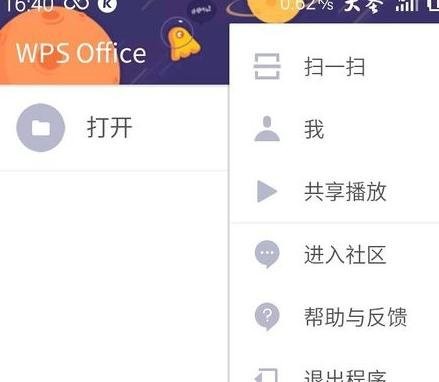
手机wps查看漫游文档的步骤图1
然后点击 登录WPS, wps提供了多种登录方式,选择其中一种登录。
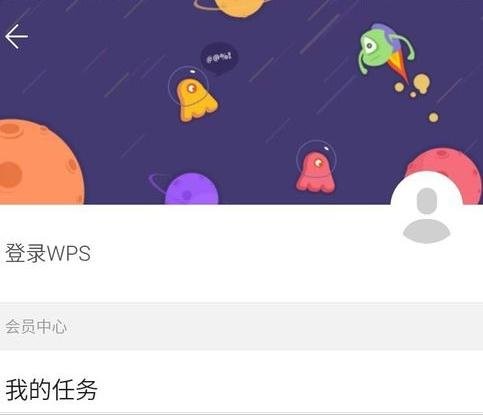
手机wps查看漫游文档的步骤图2
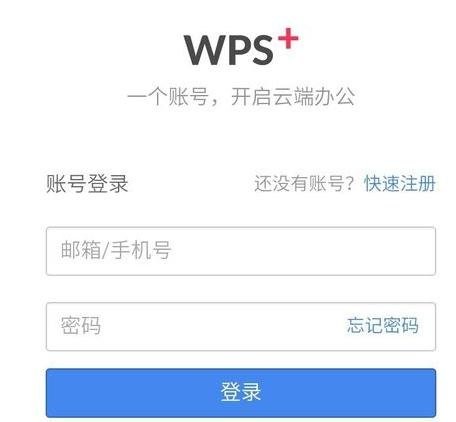
手机wps查看漫游文档的步骤图3
登录之后,在界面中 打开 文档漫游服务
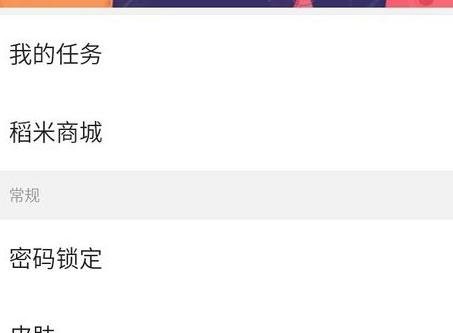
手机wps查看漫游文档的步骤图4
然后到wps的开始界面,选择 打开,然后选择wps云文档
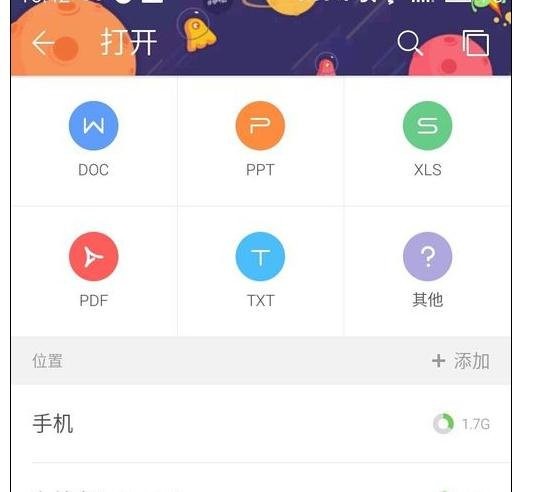
手机wps查看漫游文档的步骤图5
然后你就可以看到自己上传的文档了,点击就可以查看和编辑了!
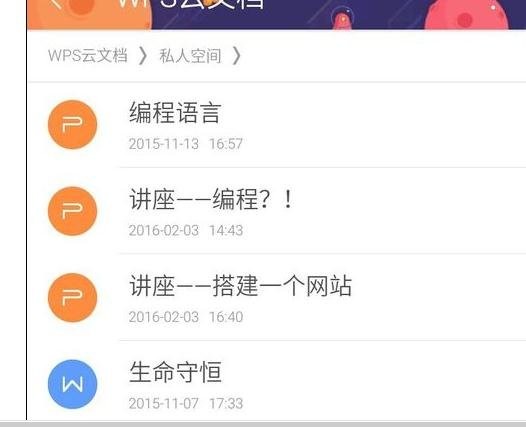
手机wps查看漫游文档的步骤图6
以上就是手机wps查看漫游文档教程,希望可以帮助到大家。
 天极下载
天极下载













































































